slickedit结合msys调试x264、ffmpeg
X264/ffmpeg 更新的比较快,x264/ffmpeg都是用C语言写的包括C99,但C99语法是在VC中是没法用的(当然有精力可以全部改成C89);eclipse也可用来调试x264/ffmpeg,使用起来太不方便。slickedit强大跨平台特性,你会使用VC,就可以基本上会使用slickedit,F5,F9,F10,F11,一些基本要调试的键,完全和VC一样;
1 下载mingw+msys进行配置,这里有已配置好的,直接下载用就可以了http://xhmikosr.1f0.de/tools/MSYS_MinGW-w64_GCC_472_x86-x64.7z
若不放在C盘,需要更改一下C:\MSYS\etc下fstab,设置到相应的目录即可
2 配置环境变量,如下图所示,当然顺序无所谓
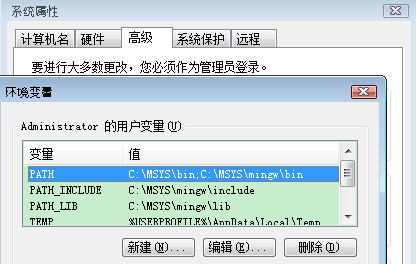
3 配置x264/ffmpeg ./configure --enable-debug
4下载slickedit已经有兄弟破解,直接百度一下
5 新建slickedit
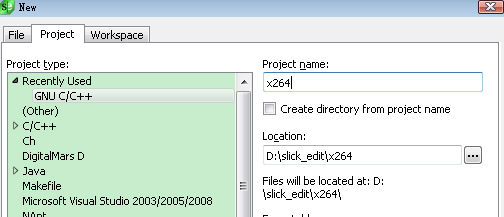
ok c/c++都可以
next
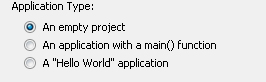
next
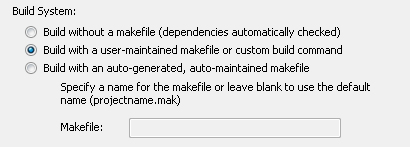
拷贝刚才的configure完毕的x264或ffmpeg代码至新建的slickedit目录
会出现如下画面
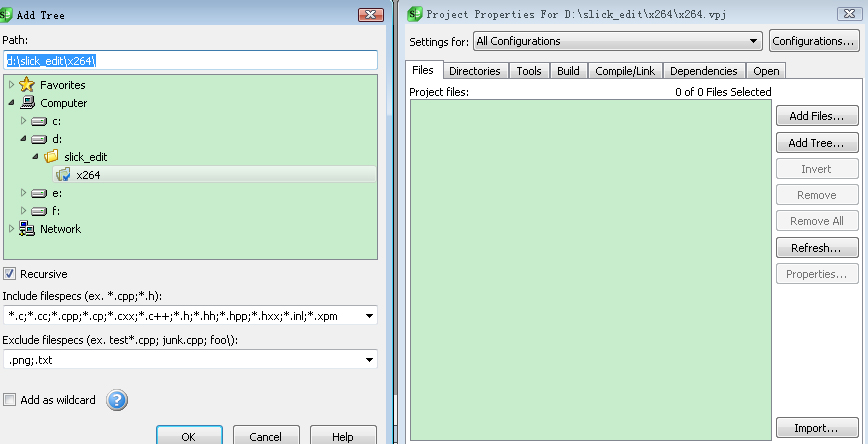
ok以后
这种目录相当不爽,右键以以后出现选项目auto Folder,可以调整目录
调整以后
配置已经完全结束了,那就build一般情况,build不会出任何问题,若有问题,那就是没有找到msys,或msys出问题了。
若要调试成功,还得配置最后一步,如下图所示
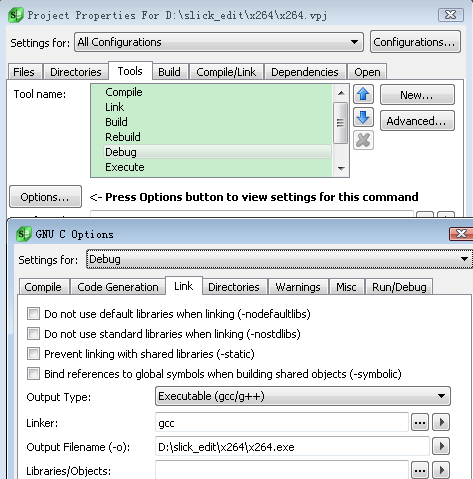
6 找到main函数,打个断点,按F5,开始调试吧,下列函数列表,是不是和VC很像,还能凑合着用吧
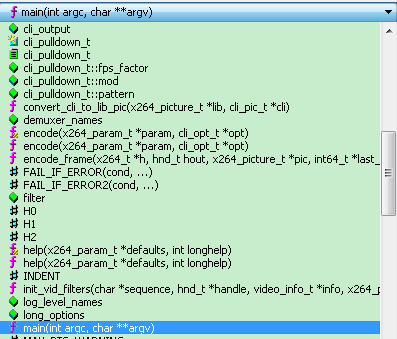
ffmpeg的步骤和x264的完全一样,
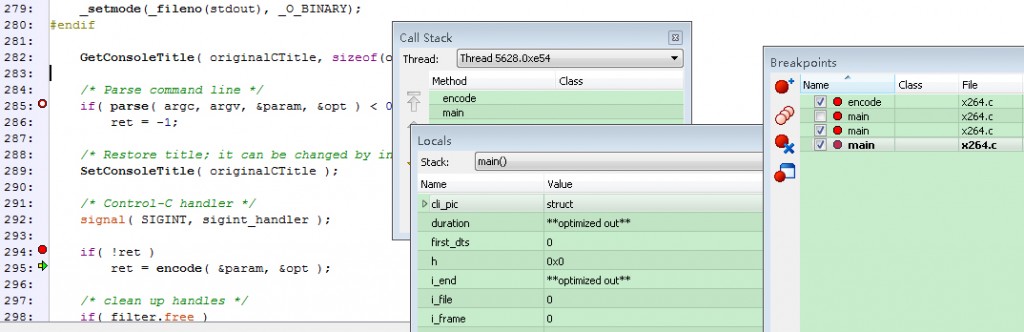
--Harries.Bai